
Sustav daljinskog radnog računala sustava Windows koristi se za rješavanje raznih zadataka, uključujući organizaciju tijeka rada unutar velike tvrtke. Stoga je vrlo važno imati novu verziju ovog softvera.
Kako ažurirati RDP.
Budući da je softverski paket u pitanju dio sustava, moguće je ažurirati samo instaliranjem posebnog ažuriranja sustava i uključivanje funkcije nakon instalacije.Faza 1: Instaliranje ažuriranja KB2592687
Nova verzija udaljene radne površine može se instalirati pomoću posebnog ažuriranja da broj KB2592687 ima.
Ažuriranje stranice KB2592687.
- Otvorite web-lokaciju na gornjoj vezi i pomaknite ga malo, na odjeljak "Update Download". Kliknite na vezu za preuzimanje ažuriranja za OS koji odgovara njegovom iscjedku.
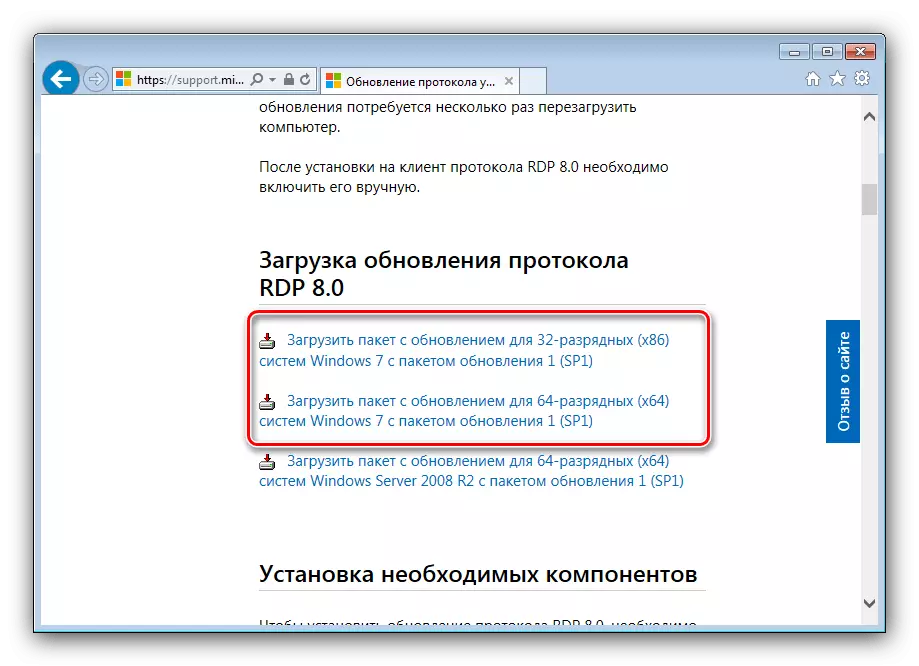
Preusmjerit ćete na Microsoftovu podršku. Odaberite odgovarajući jezik i kliknite "Download".
- Umetnite instalacijsku datoteku na bilo koje prikladno mjesto, a zatim ga pokrenite. Prije svega, potvrdite želju za instalacijom ažuriranja klikom na gumb "YES".
- Pričekajte da se ne postavi ažuriranje, zatim zatvorite sve otvorene programe, kliknite gumb "Zatvori" i ponovno pokrenite računalo.
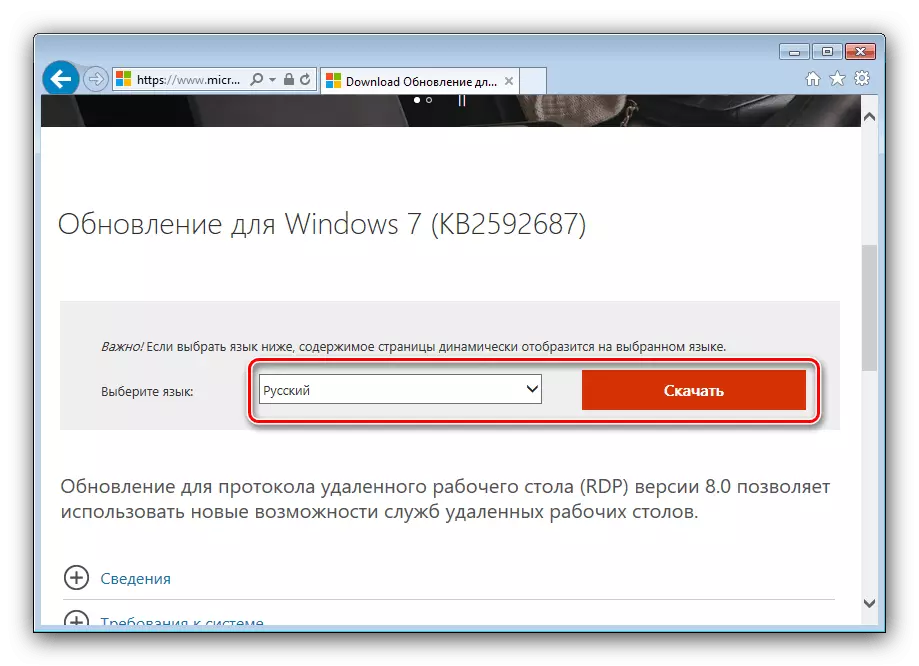

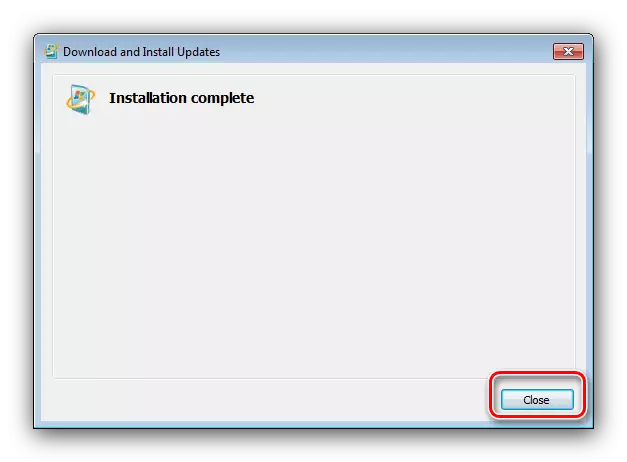
Nakon pokretanja sustava idite na sljedeći korak.
Faza 2: Omogućavanje protokola
Nakon instalacije najnovije verzije RDP-a, trebalo bi biti omogućeno. To se radi kako slijedi:
- Otvorite prozor "Run" s Win + R ključevima kombiniranjem GPedit.msc naredbe u polje za unos i kliknite U redu.
- Idite na sljedeću adresu na stablu imenika s lijeve strane:
Administrativni predlošci \ Windows Komponente Izbrisane Desktop Usluge Remote Desktop sesija Node \ t
- Otvorite pravila "Ostavite protokol udaljene radne površine (RDP) 8.0" dvostrukim klikom na lijevu tipku miša i odaberite "Omogući" položaj.
- Spremite izvršene promjene, a zatim ponovno pokrenite stroj.

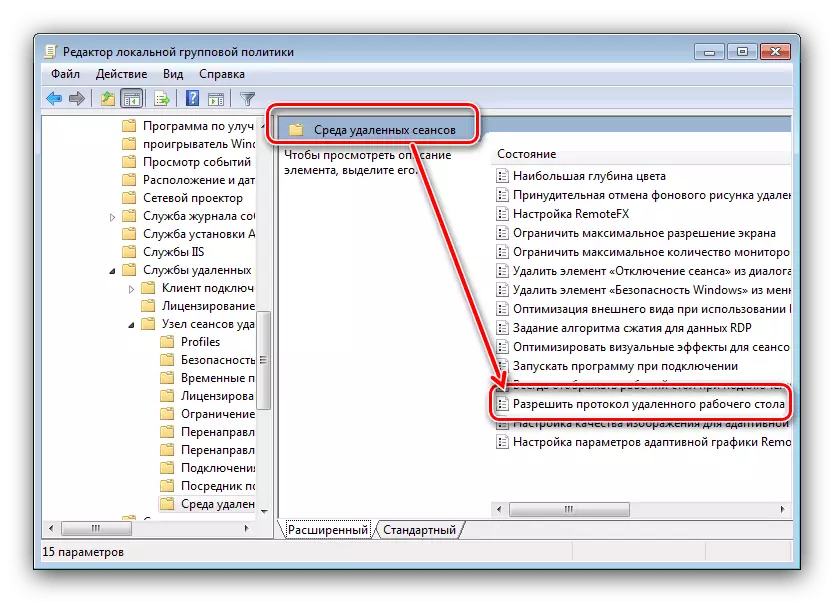
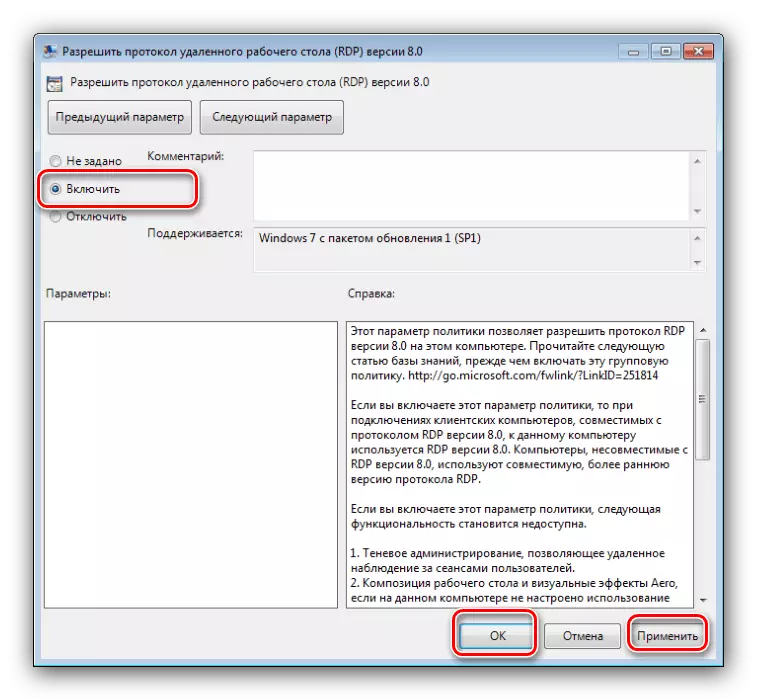
Tako smo dovršili ažuriranje RDP-a na sustavu Windows 7.
